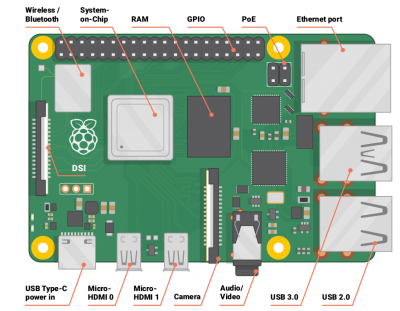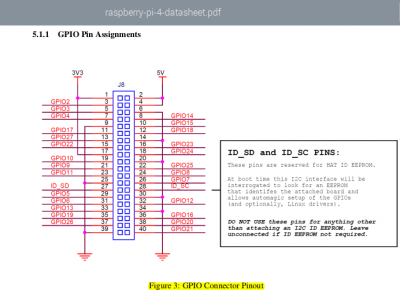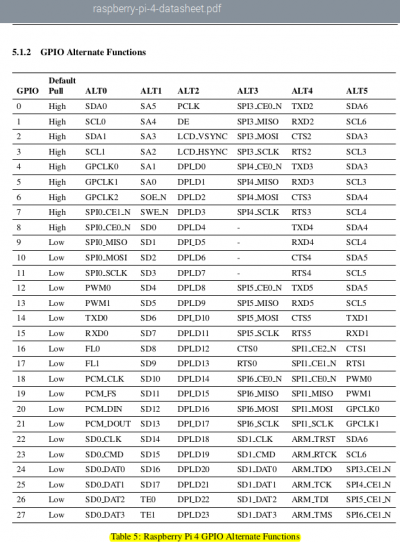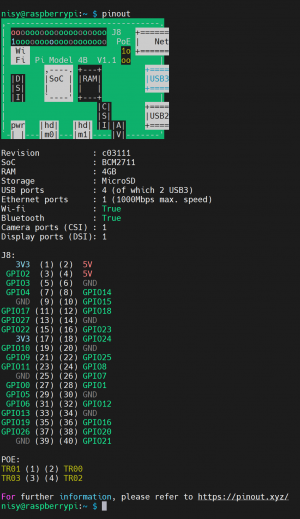“树莓派”的版本间的差异
来自Ubuntu中文
(→树莓派的专用命令) |
|||
| 第1行: | 第1行: | ||
= 概貌 = | = 概貌 = | ||
| − | [[文件:11.png]] | + | [[文件:11.png|400px]] |
= GPIO = | = GPIO = | ||
| − | [[文件:12.png]] | + | [[文件:12.png|400px]] |
| − | [[文件:13.png]] | + | [[文件:13.png|400px]] |
//树莓派的配置使用 raspi-config 以及 /boot/config.txt | //树莓派的配置使用 raspi-config 以及 /boot/config.txt | ||
| 第17行: | 第17行: | ||
//pinout :打印pin脚 | //pinout :打印pin脚 | ||
| − | [[文件:pi-14.png]] | + | [[文件:pi-14.png|300px]] |
GPIO | GPIO | ||
2023年10月22日 (日) 12:11的版本
概貌
GPIO
//树莓派的配置使用 raspi-config 以及 /boot/config.txt
树莓派的专用命令
//配置:sudo raspi-config
//raspivid:录制视频 $ raspivid -o video h264 -t 10000
//raspiStill:拍摄单张静态图像 $ raspistill -o imagel. jpg //pinout :打印pin脚
GPIO //检查gpiozero版本
nisy@raspberrypi:~ $ pip3 list | grep -i gpio gpiozero 1.6.2 pigpio 1.78 RPi.GPIO 0.7.0 如果没有安装,则如下安装
Installing GPIOZero sudo curl https://bootstrap.pypa.io/get-pip.py | sudo python3 sudo pip3 install gpiozero 类似的还有 sudo pip install RPi.GPIO
选中pin脚(以17pin为例): echo 17 >/sys/class/gpio/export 设置输出模式: echo out > /sys/class/gpio/gpio17/direction 设置输出模式下的拉高: echo high > /sys/class/gpio/gpio17/direction 或者echo 1 > /sys/class/gpio/gpio17/value 设置输出模式下的拉低: echo low > /sys/class/gpio/gpio17/direction 或者echo 0 > /sys/class/gpio/gpio17/value 设置输入模式: echo in > /sys/class/gpio/gpio17/direction 读取输入电平: cat /sys/class/gpio/gpio17/value 取消选中pin脚: echo 17 > /sys/class/gpio/unexport